Att skapa en mall för en mätkodssekvens
För att automatiskt välja nästa kodknapp i kodgruppen efter lagring av en mätning med Mätkoder, konfigurerar du inställningen för Hämtning av mall på skärmen Redigera Mätkoder.Tvärsektionsupptagning är speciellt användbart vid kodning av observationer i ett regelbundet mönster som, till exempel, över en vägs tvärsektion.
- Tryck på
och välj Mätning/Mätkoder.
- Tryck på
i formuläret Mätkoder. Formuläret ändras till skärmen Redigera Mätkoder.
- I gruppen Hämta mall, väljer du kryssrutan Aktivera för att aktivera hämtningen av mallen på kodknapparna i gruppen. Mallsymbolen
visas på respektive kodknapp som används i mallen.
-
I fältet Antal element anger du antalet element i mallen.Antalet element i mallen kan vara färre än antalet knappar i gruppen.
I en layout med exempelvis 3 x 3 knappar kan du välja att ha 6 knappar i mallen och använda de övriga 3 knapparna i gruppen för extra objekt som du mäter ofta men som inte är en del av mallen. De första 6 knapparna är inkluderade i mallen, men du kan ändra ordningsföljd på knapparna efter behov. Tryck på en knapp för att välja den och sedan på vänster- eller högerpil på skärmen för att flytta på knappen.
-
Konfigurera tvärsektionsupptagningen Riktning. Se följande diagram:
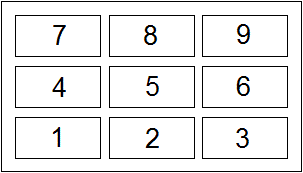
I exemplet ovan, där mallen använder 6 knappar (knapp 4 till 9):
- Vänster till höger - Markeringen flyttas från 7 - 9, sedan 4 - 6 och sedan till 7 - 9 igen, och så vidare.
- Höger till vänster - Markeringen flyttas från 6 - 4, sedan 9 - 7 och sedan till 6 - 4 igen, och så vidare.
- Sick‑sack - Markeringen flyttar från 7-9, 4-6 sedan 6-4, 9-7, och därefter 7-9 etc.
Du kan hoppa över en kod i mallen vid mätning genom att trycka på en annan kodknapp eller genom att använda pilknapparna för att välja en annan knapp.